스마트폰과 같은 휴대기기로 동영상을 재생할때
뜬금없이 지원되지 않는 오디오형식이라며 영상은 재생이 되나 소리가 나오지 않거나 또 그 반대인 경우가 있습니다,
제 경우 pc로 받은 영화파일을 폰에 넣고 보려고 했더니 기본 갤럭시 내장 동영상 플레이어에서 코덱 에러가 나더군요,
AC3과 DTS코덱은 유료 라이센스 문제로 지원되지 않는게 일반적이라
인코딩을 거치지 않으면 폰에서 재생이 안되는 미디어 파일이 많은데 매번 그렇게 쓰기에 여간 번거로운 일이 아닙니다.

그래서 폰 기종을 업그레이드 시켜 바꾸면서 깜빡 잊고 있었던 mx플레이어가 생각이 났는데요,예전 노트1을 썼을때부터 동영상 재생에 문제가 있어 앱을 받아 따로 쓰던건데 이번에 다시 쓰게 되었습니다.
MX플레이어
이미 전세계적으로 1억명 이상의 사용자를 가지고 있는 너무도 유명한 안드로이드 플랫폼 미디어 플레이어로 AAC,MP3등의 거의 모든 코덱을 지원하고 있으며 지원되는 자막형식 또한 막강합니다.

저는 AD를 없앤 프로(pro)버전을 쓰고 있는데요,
구글 플레이 앱스토어에서 무료로 받아 쓰실수 있는 앱에는 AD가 포함되어 있습니다만 이만한 동영상 재생기가 없기에 말이죠.
설치를 마치셨으면 DTS를 외부코덱으로 제일 먼저 설정해 주셔야 나중에라도 '지원되지 않는 오디오 형식'어쩌구가 안뜨며 동영상재생에 문제가 없으실겁니다.
요 DTS는 저작권문제로 인해 어쩔수 없는 부분인데 다행히 MX플레이어에서 다운받아 쓰실수 있게 되어있습니다.
설치를 마치고 플레이어 실행후
오른쪽 상단의 메뉴에서
'도움말'로 들어갑니다.
▼

아래의 '제품정보'를 누릅니다.
▼

제품 버전 정보를 확인해봅시다.
제품지원 아래의 게시판으로 이동!
▼

다음 화면이 나오는데요,
검색창이 하나 보이시지요?
거기에
DTS를 입력해 검색을 합니다
▼

커스텀 코덱 AC3,DTS,MLP..이
나와있는 링크 CLICK!
▼

'Downloads'를 눌러 들어가세요,
▼

앞서 확인한 자신의 MX플레이어 버전과
이름이 같은 압축파일이 보이지요?
국내 삼성이나 LG폰을 쓰시는 분들은
거의 MX_Neon/ARM v7 NEON 쓰시면 될텐데요,
아니신 분들은 맨 아래 모든폰에서 다 쓸수있는
MX_aio를 받으시면 되는데 용량이 22.75mb로 가장 큽니다.
▼

눌러서 다운받습니다.
기본으로 설정된 폴더에
내려받아지게 됩니다.
▼

이제 받은 외부코덱을 적용시키기 위해
다시 맨처음의 메뉴로 가
이번에는 '설정'으로 갑시다.
▼

'디코더'로 들어가세요
▼

가장 아래에 있는 '외부코덱'으로
들어갑니다.
저는 이미 적용이 되어있기 때문에
화면이 좀 틀려 보일겁니다.
▼

창이 보이며 금방 다운받은 파일이
보이실텐데요,
선택을 하면 코덱을 변경하기위해
앱을 재시작 한다는 문구가 뜰것입니다.

MX플레이어를 다시 시작해보면 말썽이었던 지원되지 않는 오디오 형식으로 인한 동영상 문제가 말끔히 해결된것을 보실수 있습니다.
가끔씩 다시 사용하려 앱을 실행해 보면 새로운 버전이 있다며 업데이트 하겠냐는 창이 자주 뜨는데요,
사용자가 선택할 부분이지만 업뎃을 할때마다 외부코덱의 변경으로 이 또한 새로운 버전으로 설치해야 할수 있으니 왠만하면 안하시는것이 좋을것 같습니다.
저는 이미 수년째 업뎃을 안하고도 아무 블편함없이 잘 사용하고 있으니까요^^